Problēmu novēršana izplatītākajām televizoru problēmām
Ja jums ir televizors, kas nerāda to, ko vēlaties, tas var radīt nepatīkamas sajūtas. Ir daudz dažādu iemeslu, kāpēc televizors var nedarboties pareizi vai attēls – neizskatīties kā nākas. Tālāk sniegtas dažas no visizplatītākajām televizoru problēmām, par kurām mums tiek jautāts; kaut arī televizora problēmu novēršana katrā gadījumā ir atšķirīga, ceram, ka šī informācija būs noderīga.
Protams, pirmais solis, lai atrisinātu ar tehnoloģijām saistītu problēmu, ir pārbaudīt, vai visi komponenti ir pareizi savienoti. Pārbaudiet HDMI savienojumus un, ja iespējams, atvienojiet tos un savienojiet no jauna. Ja tas nelīdz, meklējiet iespējamo problēmu tālāk aprakstā. Tiklīdz problēma būs novērsta, nebūs nepieciešams vēl ko darīt.
Attēls netiek rādīts pareizi
Jūsu televizorā ir iebūvēti vairāki pašdiagnostikas rīki, kas var palīdzēt atrisināt jebkādas ar attēlu saistītās problēmas. Varat tieši pārbaudīt dažādus televizora stāvokļus, lai noteiktu, vai radusies kāda novirze. Ja problēmu izraisa pats televizors, izmantojiet attēlu testu un skaņas testu, lai noteiktu problēmu.
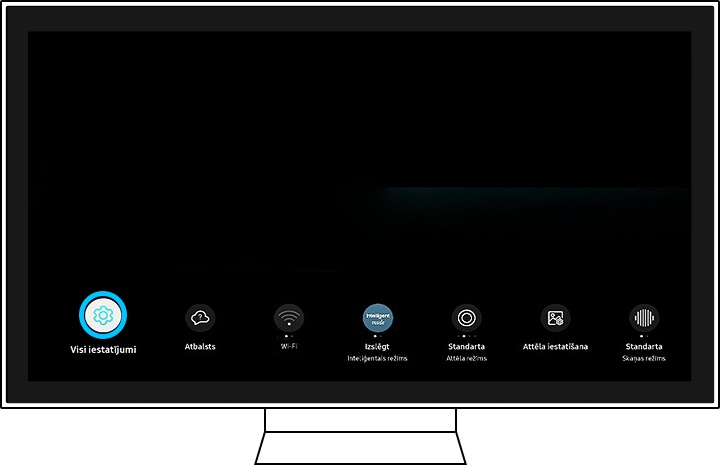
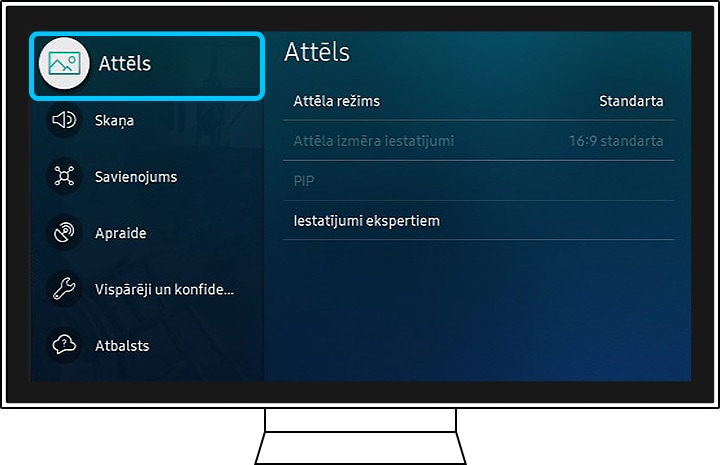
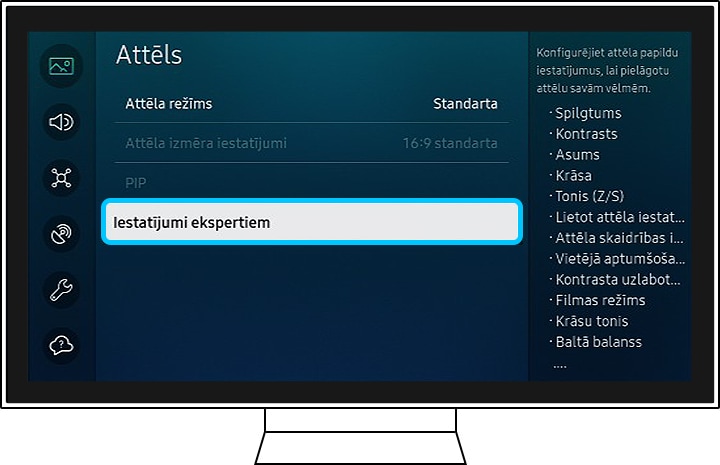
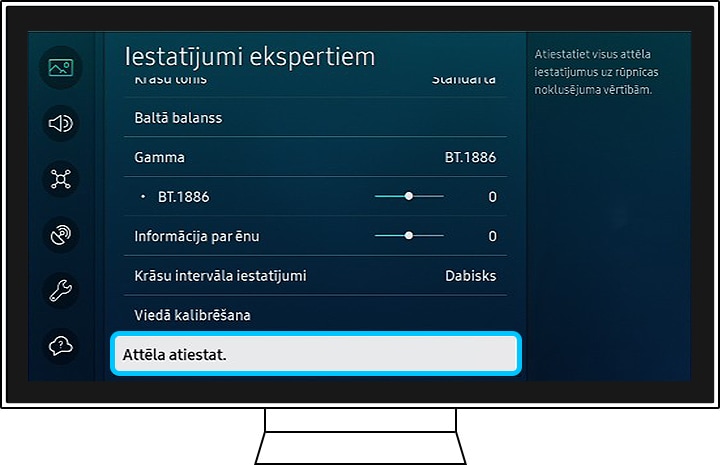
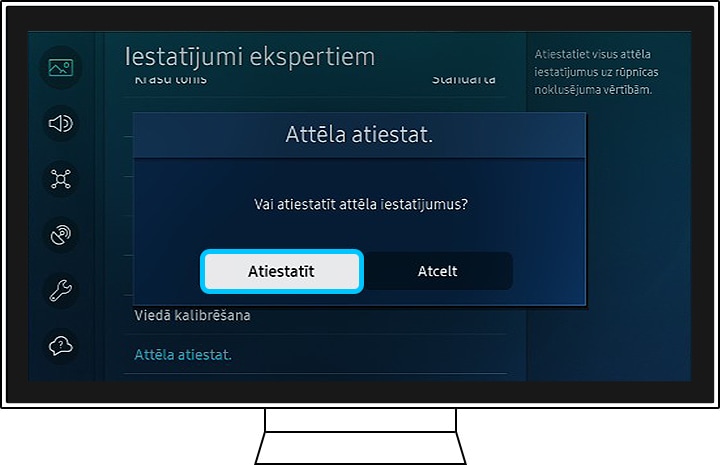
Ja problēmu neizdodas novērst, varat mēģināt atiestatīt attēlu.
Audio problēmas
Jūsu televizorā ir iebūvēti vairāki pašdiagnostikas rīki, kas var palīdzēt atrisināt jebkādas ar skaņu saistītās problēmas. Varat tieši pārbaudīt dažādus televizora stāvokļus, lai noteiktu, vai radusies kāda novirze. Ja problēmu izraisa pats televizors, izmantojiet attēlu testu un skaņas testu, lai noteiktu problēmu.
Piezīme. Tālāk sniegtās metodes ir visizplatītākās. Lai iegūtu informāciju par konkrētu modeli, skatiet sava televizora lietotāja rokasgrāmatu.
Ja televizoram radušās audio problēmas, varat palaist skaņas testu, lai noskaidrotu problēmas cēloni.
Nospiediet tālvadības pults izvēlnes vai sākuma pogu.
Ja problēmu neizdodas novērst, varat mēģināt atiestatīt skaņu.
Televizors ir kļuvis lēns
Ir ļoti svarīgi atjaunināt televizora aparātprogrammatūru uz jaunāko versiju. Varat atjaunināt televizoru, izmantojot USB ierīci vai tīklu, bet, ja neviena no šīm metodēm nedarbojas, varat izmantot arī attālo pārvaldību. Izpildiet tālāk sniegtos norādījumus, lai atjauninātu televizora aparātprogrammatūru, izmantojot USB ierīci.
Atjauniniet aparātprogrammatūru
Ir dažas priekšrocības, ko varat iegūt, atjauninot televizora aparātprogrammatūru. Pirmkārt un galvenokārt, tā spēj pievienot televizoram tikko izlaistās funkcijas. Pat ja jums nav jaunākā modeļa televizors, varat izmantot jaunākās funkcijas, veicot aparātprogrammatūras atjaunināšanu. Tā var novērst arī dažādas kļūdas. Jaunā aparātprogrammatūra var ietvert risinājumu jūsu problēmai.

Piezīme. Vairums televizoru saņems atjauninājumus, kas piedāvās jaunas funkcijas aptuveni divus gadus. Atjauninājumi, kas seko pēc tam, parasti ir paredzēti problēmu novēršanai.
Kā atjaunināt, izmantojot USB ierīci
1. darbība. Samsung atbalsta tīmekļa vietnē sameklējiet sava televizora modeļa kodu un pēc tam lejupielādējiet atjauninājuma failu.
2. darbība. Izgūstiet no ZIP arhīva saturu un saglabājiet to USB ierīcē.
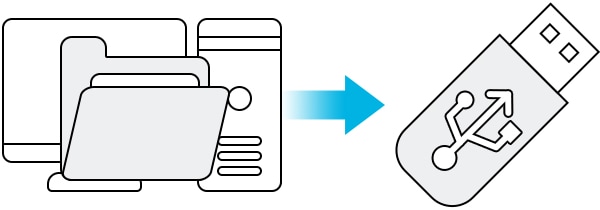
Piezīme. Saglabājiet atjauninājuma failu USB ierīces saknes direktorijā, lai televizors var to atrast.
3. darbība. Ievietojiet USB ierīci televizora USB portā.
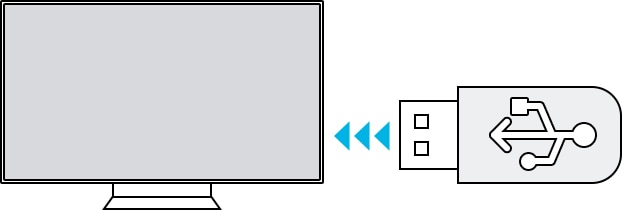
4. darbība. Aparātprogrammatūras atjaunināšana sāksies automātiski.
Piezīme.
- Ja televizora atjaunināšana nesākas automātiski, dodieties uz: Izvēlne > Iestatījumi > Atbalsts > Programmatūras atjaunināšana > Atjaunināt tūlīt.
- Atkaunināšanas laikā neizslēdziet televizoru, neatvienojiet to no strāvas padeves, kā arī neatvienojiet USB ierīci. Tas var izraisīt aparātprogrammatūras kļūmi.
- Modeļa kodu varat atrast, dodoties uz Atbalsta izvēlni > Par šo TV vai skatot televizora aizmuguri.
- Ierīces ekrānuzņēmumi un izvēlne ir tikai paraugs angļu valodā – tie ir pieejami arī jūsu valsts valodā.
Atjaunināšana, izmantojot internetu
Lai pilnībā varētu izmantot televizora sniegtās priekšrocības, iesakām lejupielādēt programmatūras atjauninājumus, tiklīdz tie kļūst pieejami. Izmantojot televizora tālvadības pulti, dodieties uz Iestatījumi un atlasiet Atbalsts. Atlasiet Programmatūras atjauninājums un pēc tam atlasiet Atjaunināt tūlīt. Jaunie atjauninājumi tiks lejupielādēti un instalēti televizorā. Atjauninājumu instalēšana parasti aizņem dažas minūtes; lūdzu, neizslēdziet televizoru, kamēr atjaunināšana nav pabeigta. Kad atjaunināšana būs pabeigta, televizors restartēsies automātiski. Ja nekādi jauni atjauninājumi nav pieejami, atlasiet Labi, lai izietu.
Ja vēlaties, lai televizors tiktu atjaunināts automātiski, izlasiet mūsu rakstu Kā iespējot automātisko atjaunināšanu.
Smart Hub atiestatīšana
Smart Hub is Samsung Smart TV inteliģentā izvēļņu sistēma. Izmantojot Smart Hub, varat piekļūt visām televizora funkcijām un pat lejupielādēt lietotnes, spēles, kā arī pārlūkot internetu. Ja jums šķiet, ka jūsu Smart Hub ir pārāk daudz lietotņu vai vienkārši vēlaties sākt lietot Smart Hub no jauna, varat veikt Smart Hub atiestatīšanu.
Kad Smart Hub ir atiestatīts, visas lejupielādētās lietotnes tiek inicializētas. Lietotāju konti un iestatījumi tiek notīrīti no lietotnēm, un visi Smart Hub iestatījumi tiek atjaunoti uz rūpnīcas noklusējuma iestatījumiem. Ja esat aizmirsis savu Samsung konta paroli, lūdzu, klikšķiniet šeit, lai atiestatītu paroli. Parūpējieties, lai televizors būtu pārslēgts uz Live TV vai HDMI ieeju, jo Smart Hub nevar atiestatīt, atrodoties Smart Hub vai lietotnē.
Piezīme. Atiestatot Smart Hub, notiks izrakstīšanās no visām lietotnēm un Samsung konta. Tiks noņemtas arī visas lietotnes, kas nav sākotnēji instalētas.
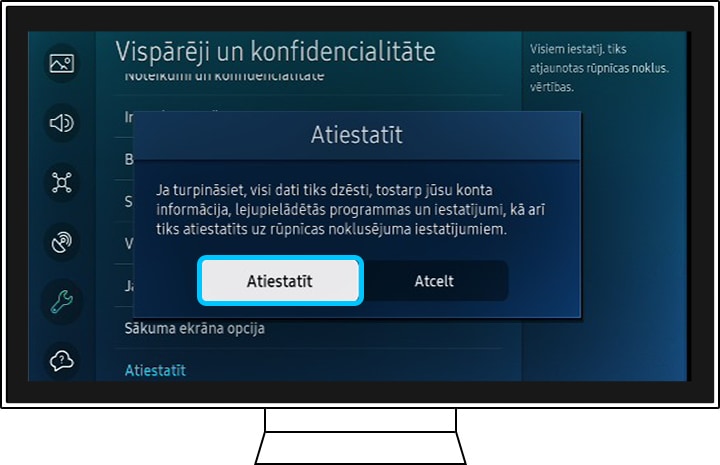
Ja šīs darbības neattiecas uz jūsu televizoru, dodieties uz Iestatījumi, atlasiet Atbalsts un pēc tam atlasiet Pašdiagnostika. Šajā izvēlnē būs pieejama opcija Atiestatīt. Varat skatīt arī lietotāja rokasgrāmatu, lai uzzinātu precīzus norādījumus attiecībā uz savu televizora modeli.
Piezīme. Funkcija "Atiestatīt" nav pieejama, ja Smart TV vadīšanai izmantojat lietotni.
Ievietot Samsung Community paragrāfu latviešu valodā.
Paldies par jūsu atsauksmēm
Lūdzu, atbildiet uz visiem jautājumiem.











